Page 6 of 97
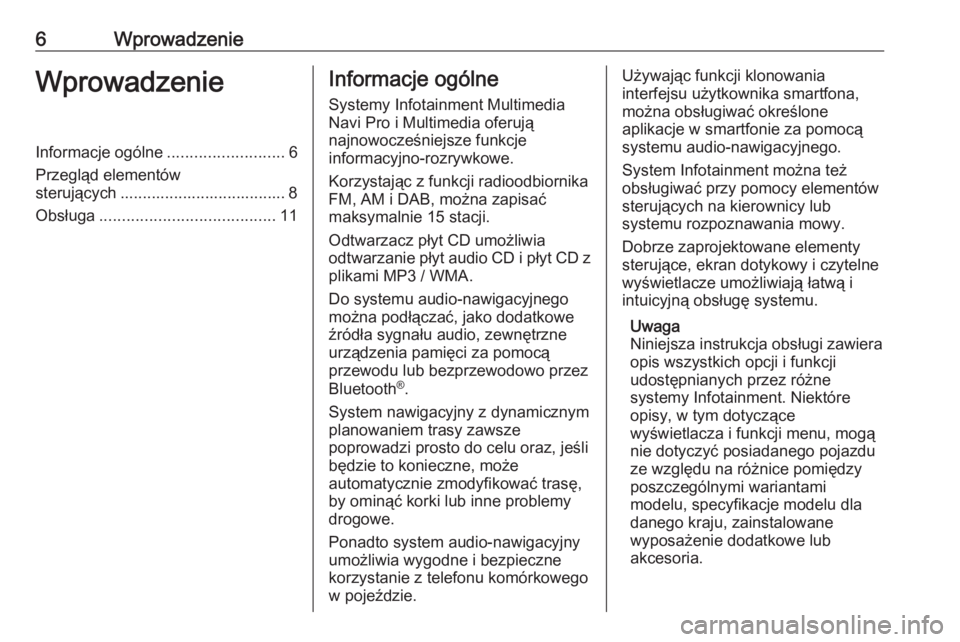
6WprowadzenieWprowadzenieInformacje ogólne..........................6
Przegląd elementów
sterujących ..................................... 8
Obsługa ....................................... 11Informacje ogólne
Systemy Infotainment Multimedia
Navi Pro i Multimedia oferują
najnowocześniejsze funkcje
informacyjno-rozrywkowe.
Korzystając z funkcji radioodbiornika
FM, AM i DAB, można zapisać
maksymalnie 15 stacji.
Odtwarzacz płyt CD umożliwia
odtwarzanie płyt audio CD i płyt CD z plikami MP3 / WMA.
Do systemu audio-nawigacyjnego można podłączać, jako dodatkowe
źródła sygnału audio, zewnętrzne
urządzenia pamięci za pomocą
przewodu lub bezprzewodowo przez
Bluetooth ®
.
System nawigacyjny z dynamicznym
planowaniem trasy zawsze
poprowadzi prosto do celu oraz, jeśli
będzie to konieczne, może
automatycznie zmodyfikować trasę,
by ominąć korki lub inne problemy
drogowe.
Ponadto system audio-nawigacyjny umożliwia wygodne i bezpieczne
korzystanie z telefonu komórkowego w pojeździe.Używając funkcji klonowania
interfejsu użytkownika smartfona,
można obsługiwać określone
aplikacje w smartfonie za pomocą
systemu audio-nawigacyjnego.
System Infotainment można też
obsługiwać przy pomocy elementów
sterujących na kierownicy lub
systemu rozpoznawania mowy.
Dobrze zaprojektowane elementy
sterujące, ekran dotykowy i czytelne
wyświetlacze umożliwiają łatwą i
intuicyjną obsługę systemu.
Uwaga
Niniejsza instrukcja obsługi zawiera
opis wszystkich opcji i funkcji
udostępnianych przez różne
systemy Infotainment. Niektóre
opisy, w tym dotyczące
wyświetlacza i funkcji menu, mogą
nie dotyczyć posiadanego pojazdu
ze względu na różnice pomiędzy
poszczególnymi wariantami
modelu, specyfikacje modelu dla
danego kraju, zainstalowane
wyposażenie dodatkowe lub
akcesoria.
Page 7 of 97
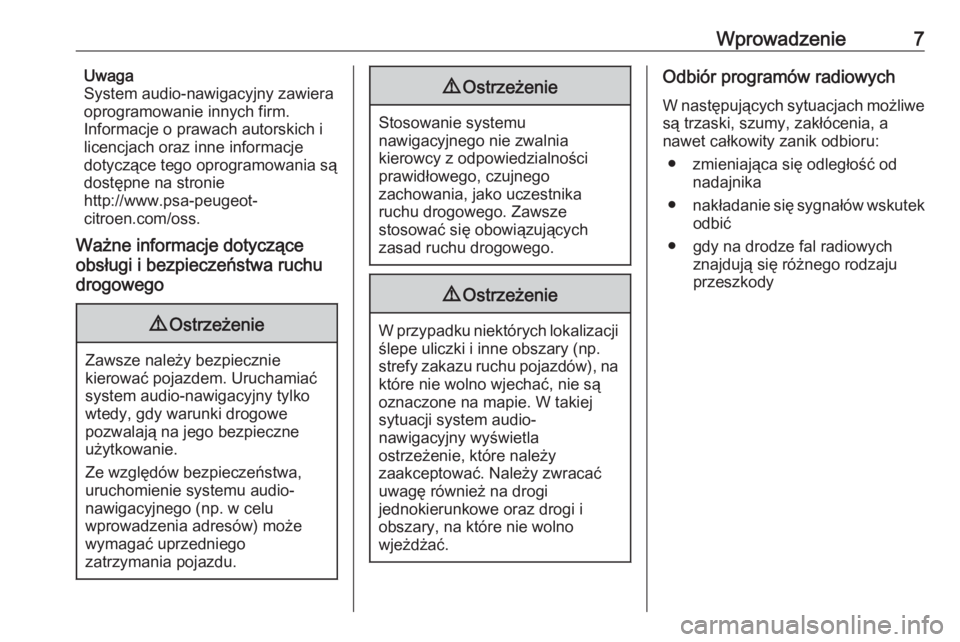
Wprowadzenie7Uwaga
System audio-nawigacyjny zawiera
oprogramowanie innych firm.
Informacje o prawach autorskich i
licencjach oraz inne informacje
dotyczące tego oprogramowania są
dostępne na stronie
http://www.psa-peugeot-
citroen.com/oss.
Ważne informacje dotyczące
obsługi i bezpieczeństwa ruchu
drogowego9 Ostrzeżenie
Zawsze należy bezpiecznie
kierować pojazdem. Uruchamiać
system audio-nawigacyjny tylko
wtedy, gdy warunki drogowe
pozwalają na jego bezpieczne
użytkowanie.
Ze względów bezpieczeństwa,
uruchomienie systemu audio-
nawigacyjnego (np. w celu
wprowadzenia adresów) może
wymagać uprzedniego
zatrzymania pojazdu.
9 Ostrzeżenie
Stosowanie systemu
nawigacyjnego nie zwalnia
kierowcy z odpowiedzialności
prawidłowego, czujnego
zachowania, jako uczestnika
ruchu drogowego. Zawsze
stosować się obowiązujących
zasad ruchu drogowego.
9 Ostrzeżenie
W przypadku niektórych lokalizacji
ślepe uliczki i inne obszary (np.
strefy zakazu ruchu pojazdów), na które nie wolno wjechać, nie są
oznaczone na mapie. W takiej
sytuacji system audio-
nawigacyjny wyświetla
ostrzeżenie, które należy
zaakceptować. Należy zwracać
uwagę również na drogi
jednokierunkowe oraz drogi i
obszary, na które nie wolno
wjeżdżać.
Odbiór programów radiowych
W następujących sytuacjach możliwe są trzaski, szumy, zakłócenia, a
nawet całkowity zanik odbioru:
● zmieniająca się odległość od nadajnika
● nakładanie się sygnałów wskutek
odbić
● gdy na drodze fal radiowych znajdują się różnego rodzaju
przeszkody
Page 8 of 97
8WprowadzeniePrzegląd elementów sterujących
Panel sterowania
Page 10 of 97
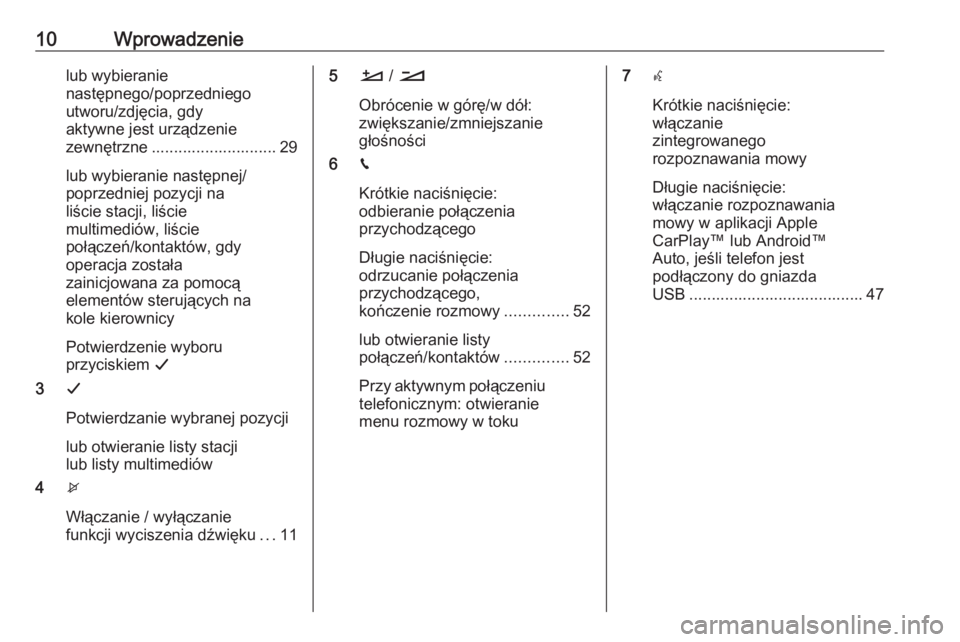
10Wprowadzenielub wybieranie
następnego/poprzedniego
utworu/zdjęcia, gdy
aktywne jest urządzenie
zewnętrzne ............................ 29
lub wybieranie następnej/
poprzedniej pozycji na
liście stacji, liście
multimediów, liście
połączeń/kontaktów, gdy
operacja została
zainicjowana za pomocą
elementów sterujących na
kole kierownicy
Potwierdzenie wyboru
przyciskiem G
3 G
Potwierdzanie wybranej pozycji lub otwieranie listy stacji
lub listy multimediów
4 x
Włączanie / wyłączanie
funkcji wyciszenia dźwięku ...115 À / Á
Obrócenie w górę/w dół:
zwiększanie/zmniejszanie
głośności
6 v
Krótkie naciśnięcie:
odbieranie połączenia
przychodzącego
Długie naciśnięcie:
odrzucanie połączenia
przychodzącego,
kończenie rozmowy ..............52
lub otwieranie listy
połączeń/kontaktów ..............52
Przy aktywnym połączeniu telefonicznym: otwieranie
menu rozmowy w toku 7 w
Krótkie naciśnięcie:
włączanie
zintegrowanego
rozpoznawania mowy
Długie naciśnięcie:
włączanie rozpoznawania
mowy w aplikacji Apple
CarPlay™ lub Android™
Auto, jeśli telefon jest
podłączony do gniazda
USB ....................................... 47
Page 11 of 97
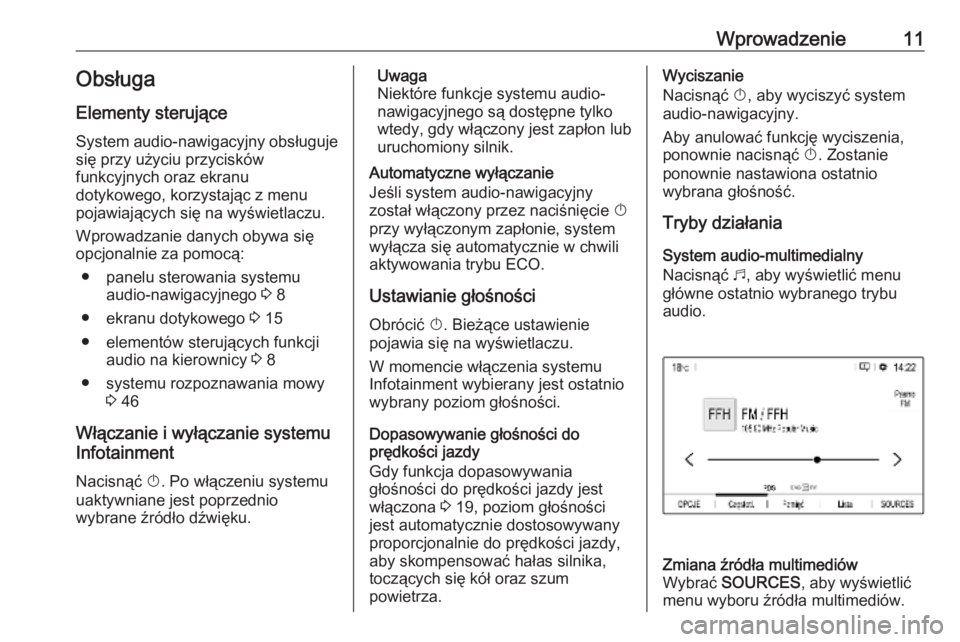
Wprowadzenie11Obsługa
Elementy sterujące
System audio-nawigacyjny obsługuje
się przy użyciu przycisków
funkcyjnych oraz ekranu
dotykowego, korzystając z menu
pojawiających się na wyświetlaczu.
Wprowadzanie danych obywa się
opcjonalnie za pomocą:
● panelu sterowania systemu audio-nawigacyjnego 3 8
● ekranu dotykowego 3 15
● elementów sterujących funkcji audio na kierownicy 3 8
● systemu rozpoznawania mowy 3 46
Włączanie i wyłączanie systemu
Infotainment
Nacisnąć X. Po włączeniu systemu
uaktywniane jest poprzednio
wybrane źródło dźwięku.Uwaga
Niektóre funkcje systemu audio-
nawigacyjnego są dostępne tylko
wtedy, gdy włączony jest zapłon lub
uruchomiony silnik.
Automatyczne wyłączanie
Jeśli system audio-nawigacyjny
został włączony przez naciśnięcie X
przy wyłączonym zapłonie, system
wyłącza się automatycznie w chwili
aktywowania trybu ECO.
Ustawianie głośności
Obrócić X. Bieżące ustawienie
pojawia się na wyświetlaczu.
W momencie włączenia systemu
Infotainment wybierany jest ostatnio
wybrany poziom głośności.
Dopasowywanie głośności do
prędkości jazdy
Gdy funkcja dopasowywania
głośności do prędkości jazdy jest
włączona 3 19, poziom głośności
jest automatycznie dostosowywany
proporcjonalnie do prędkości jazdy,
aby skompensować hałas silnika,
toczących się kół oraz szum
powietrza.Wyciszanie
Nacisnąć X, aby wyciszyć system
audio-nawigacyjny.
Aby anulować funkcję wyciszenia,
ponownie nacisnąć X. Zostanie
ponownie nastawiona ostatnio
wybrana głośność.
Tryby działania
System audio-multimedialny
Nacisnąć b, aby wyświetlić menu
główne ostatnio wybranego trybu
audio.Zmiana źródła multimediów
Wybrać SOURCES , aby wyświetlić
menu wyboru źródła multimediów.
Page 12 of 97
12WprowadzenieUwaga
Szczegółowy opis obsługi menu za pomocą ekranu dotykowego 3 15.
Wybrać żądane źródło multimediów.
Szczegółowy opis poszczególnych
elementów:
● Funkcje radioodtwarzacza 3 23
● Odtwarzacz płyt CD 3 28
● Urządzenia zewnętrzne 3 30
Nawigacja
Nacisnąć c, aby wyświetlić mapę
nawigacyjną przedstawiającą obszar
wokół bieżącej lokalizacji.
Szczegółowy opis podstawowych
funkcji systemu nawigacyjnego
3 34.
Menu systemu nawigacyjnego
Wybrać opcję MENU, aby wyświetlić
menu nawigacji.
Menu nawigacji umożliwia
wprowadzanie danych w ramach
następujących operacji:
● Wyszukiwanie i wprowadzanie adresu 3 38
● Tworzenie tras z kilkoma punktami pośrednimi 3 38
● Definiowanie kryteriów prowadzenia po trasie 3 42
● Anulowanie i wznawianie prowadzenia po trasie 3 42
Page 13 of 97
Wprowadzenie13Telefon
Aby użyć funkcji telefonu, wcześniej
należy ustanowić połączenie między
systemem audio-nawigacyjnym a
telefonem komórkowym.
Szczegółowy opis przygotowania i
ustanowienia połączenia Bluetooth
między systemem audio-
nawigacyjnym a telefonem
komórkowym 3 49.
Jeśli telefon komórkowy jest
podłączony, nacisnąć a, aby
wyświetlić menu główne funkcji
telefonu.Szczegółowy opis obsługi telefonu
komórkowego za pomocą systemu audio-nawigacyjnego 3 52.
Aplikacje
Podłączyć smartfon, aby wyświetlić
odpowiednie aplikacje smartfona na
ekranie systemu audio-
nawigacyjnego.
Nacisnąć d, aby wyświetlić menu
główne trybu aplikacji.
Dotknąć Apple CarPlay lub
Android Auto . Zostaje wyświetlone
menu, z którego można wybrać różne
aplikacje.
Szczegółowy opis 3 32.
Ustawienia
Nacisnąć :, a następnie Ustawienia
audio , aby wyświetlić odpowiednie
menu.
Szczegółowy opis 3 15.
Nacisnąć :, a następnie OPCJE,
aby wyświetlić menu z różnymi ustawieniami systemu.
Page 15 of 97
Podstawowa obsługa15Podstawowa
obsługaPodstawowa obsługa ...................15
Ustawienia barwy dźwięku ........... 18
Ustawienia poziomu głośności ....19
Ustawienia systemu .....................20Podstawowa obsługa
Powierzchnia wyświetlacza systemu
audio-nawigacyjnego jest czuła na dotyk, co pozwala na bezpośredni
wybór wyświetlonych opcji menu.Przestroga
Nie używać ostro zakończonych
ani twardych przedmiotów, takich
jak długopisy, ołówki itp. do
obsługi ekranu dotykowego.
Obsługa menu
Wybór i uaktywnienie przycisku
ekranowego lub pozycji menu
Dotknąć przycisku ekranowego lub
pozycji menu.
Uwaga
Większość ikon wyświetlanych w menu, np. e lub d w
przedstawionym przykładzie, pełni rolę przycisków ekranowych,
których dotknięcie uruchamia
określone działania.
Uaktywnia się odpowiednia funkcja
systemu lub wyświetla się komunikat
bądź podmenu z dalszymi opcjami.